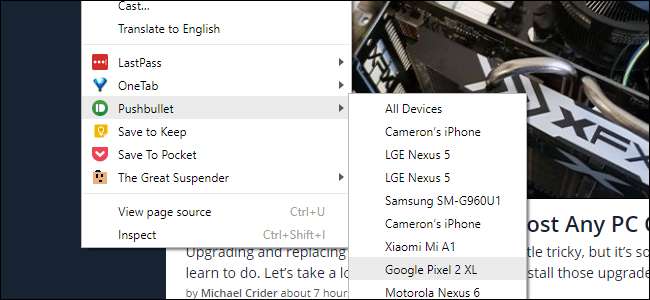
Der er tidspunkter, hvor du slår noget op i Chrome på din pc, men ønsker at overføre det til din smartphone. Selvom der ikke rigtig er en ligetil, indbygget måde at gøre det på, har vi nogle andre løsninger til dig til både iPhone og Android.
Måske har du fundet en artikel, som du gerne vil læse senere på din mobilenhed. Måske har du fundet et par anmeldelser eller en opskrift, du vil have med dig, når du handler. Der er mange grunde til, at du måske søger efter ting på din pc, men derefter vil have dem på din telefon til brug. Den gode nyhed er, at du har nogle muligheder. Der er nemme måder at gøre dette på - du skal bare konfigurere tingene først. Vi vil skitsere et par forskellige muligheder her, men intet for intens. Lad os komme til det!
Opdatering : Du kan nu gøre dette med Chromes skjulte "Send fane til sig selv" -funktion .
Hvis du er villig til at bruge en udvidelse: Pushbullet
Når det kommer til at få næsten alt fra Chrome til din telefon, er Pushbullet din huckleberry. Den er tilgængelig til iOS og Android på den mobile side, og du skal også installere Chrome Pushbullet-udvidelse .
Fortsæt med at installere det i begge ender, og tilmeld dig tjenesten. Hvis du rammer nogen snags (eller er nysgerrig efter, hvad du ellers kan gøre med Pushbullet), tjek vores fulde indlæg .
RELATEREDE: Sådan bruges Pushbullet til at synkronisere alle slags ting mellem din pc og Android-telefon
Når alt kører i begge ender, skal du højreklikke på den webside, du vil sende din telefon, hoppe ned til Pushbullet i genvejsmenuen og vælge din enhed. Og, bam! Det vises straks på din telefon som et link i Pushbullet-appen.
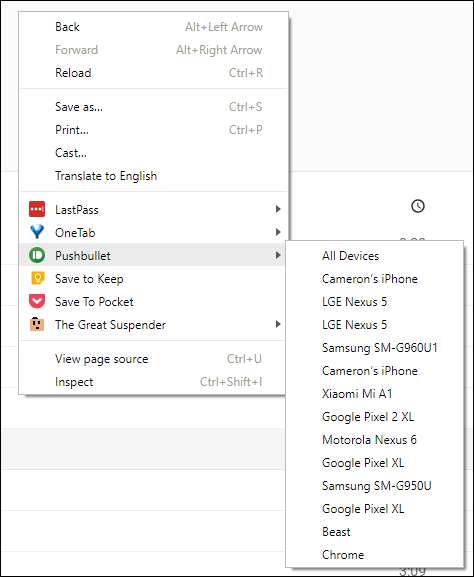
Hvis du bruger Android, får du også en underretning. På iOS skal du åbne Pushbullet-appen manuelt for at finde dit link. I sidste ende, men hvis du ved, at du sender et link, er det ikke en stor ting at hoppe ind i appen for at finde ud af, at det er en stor ting. Hvert link, du har sendt, vises også i appen.
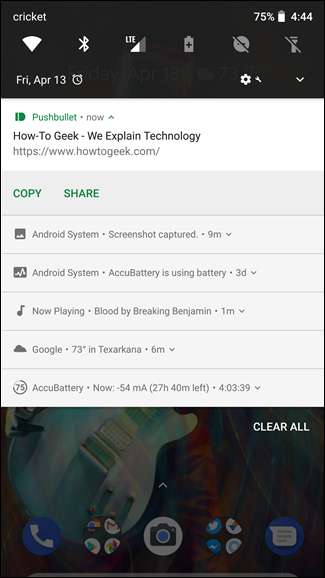
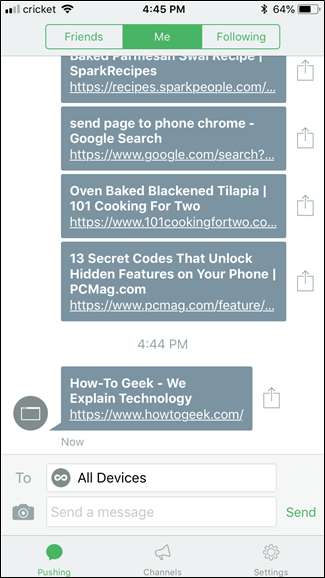
Hvis du ikke vil have en udvidelse: Chrome's Native Tab Syncing
Hvis du ikke er interesseret i at gøre dette med en udvidelse og app på din telefon, kan du altid bare bruge Chrome's oprindelige fanesynkronisering. Det er lidt mere besvær på denne måde, men du behøver ikke andet - bare Chrome-browseren på din computer og telefon.
På din telefon kan du få adgang til de åbne faner i Chrome-browseren på din pc. Åbn bare indstillingsmenuen, og tryk derefter på kommandoen "Seneste faner".
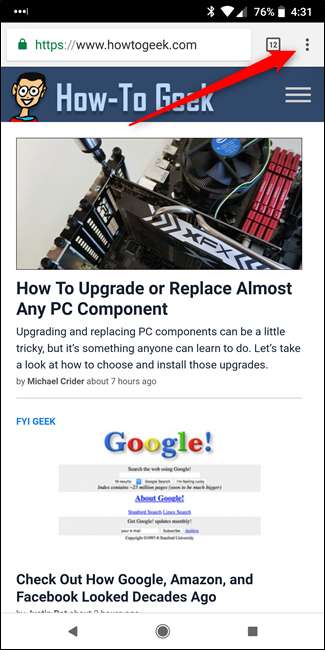
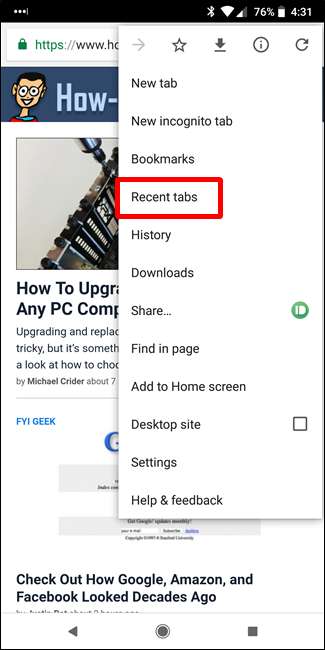
Dette åbner en skærm med de nyeste faner åbne på dine andre enheder. Vælg bare den, du vil åbne på din telefon, og boom - der er den.
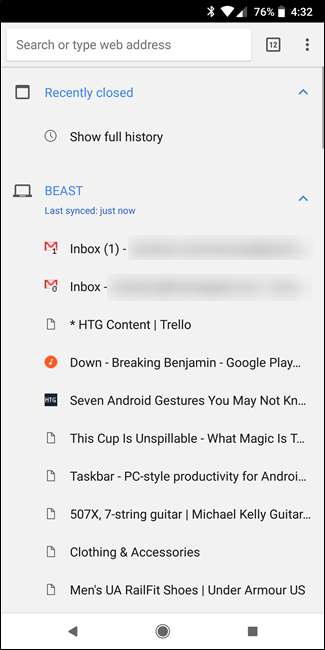
Hvis du bruger en Mac og en iPhone eller iPad: Brug AirDrop
Hvis du er en Mac- og iOS-bruger, kan du omgå alt det ovenstående og bare bruge AirDrop. Med en side åben i Chrome på din Mac, skal du bare gå til Filer> Del> AirDrop.
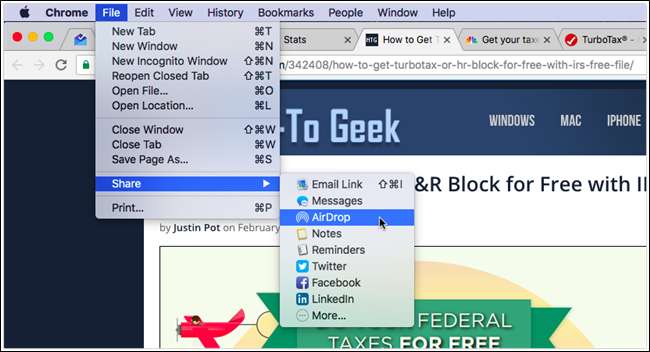
I det vindue, der vises, skal du vælge den enhed, som du vil sende siden til.
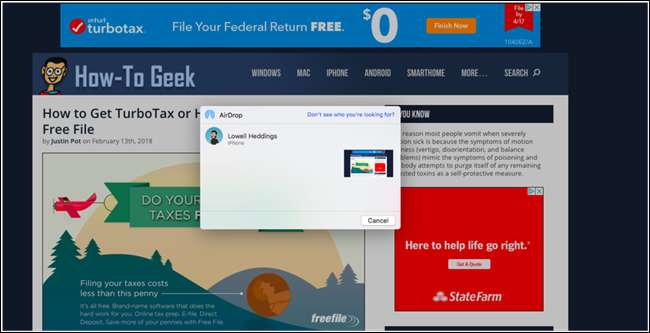
Og det er alt der er ved det.
At få en side fra din computer til din telefon bør ikke være besværet, og ved hjælp af disse metoder er det ikke. Når det er oprettet, er Pushbullet langt den hurtigste og nemmeste - og den understøtter også masser af andre funktioner.






